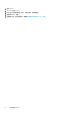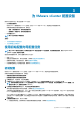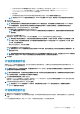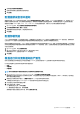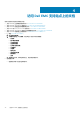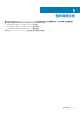Install Guide
• 在 Active Directory 用户名框中输入用户名。以下列格式之一键入用户名,比如 domain\username or
username@domain。用户名不得超过 256 个字符。有关用户名限制,请参阅 Microsoft Active Directory
Documentation(Microsoft Active Directory 说明文件)。
• 输入密码。
• 要下载和存储主机证书并在未来的所有连接期间对其进行验证,请选中启用证书检查复选框。
注: 对于运行 ESXi 6.5 U2 及更高版本的主机,OMIVV 可以获取 iDRAC 信息,即使输入了不正确的主机凭据也不例外。
5. 单击下一步。
此时会显示选择主机页面。
注: 如果您尝试在单个主机凭据配置文件中管理所有 OMIVV 管理的主机,则可能需要几分钟时间才能在 vCenter 中显示
Dell 资源清册通知。当您首次将大量主机添加到主机凭据配置文件时,可能会出现此延迟。后续资源清册将正常运行。
6. 在选择主机页面中,展开树视图并选择主机,然后单击确定。
• 单击添加主机以从关联的主机页面中添加或删除主机。
注: 不要将已禁用 iDRAC IPv4 的 PowerEdge MX 服务器添加到主机凭据配置文件。这些服务器是使用机箱凭据配置文
件管理的。
所选主机显示在关联的主机页面上。
7. 要测试连接,请选择一个或多个主机,然后单击开始测试。Dell EMC 建议您测试所有已配置主机的连接。
注: 即使在输入有效的凭据之后,针对主机的测试连接操作也可能会失败,并显示一条消息,表明输入了无效的凭据。如果
ESXi 阻止了访问,则会观察到此问题。多次尝试使用错误的凭据连接 ESXi 会阻止访问 ESXi,阻止时长为 15 分钟。等待
15 分钟,然后重试此操作。
• 要停止测试连接过程,请单击中止测试。
您可以在测试结果部分中查看测试连接结果。
注: 如果对运行 ESXi 6.5 或更高版本的任何主机禁用 WBEM 服务,当您在那些主机上执行测试连接或运行资源清册时,将
自动启用 WBEM。
注: 使用错误的密码测试主机凭据配置文件中的 iDRAC 连接将会锁定对设备的 iDRAC 访问,直到经过了在 iDRAC 中配置的
惩罚时间。经过在 iDRAC 中的 IP 过滤和阻止设置中指定的罚时间后,使用正确的密码重试。
8. 单击完成。
计划资源清册作业
要查看 OMIVV 上的最新资源清册数据,您必须计划定期运行资源清册作业,以确保主机或机箱的资源清册信息保持最新状态。Dell
EMC 建议每周运行一次资源清册作业。
注: 机箱在 OMIVV 上下文中进行管理。机箱管理中没有 vCenter 上下文。在计划的主机资源清册完成后,将会为使用 OMIVV
管理的所有机箱触发机箱资源清册。
注: 每次调用配置向导时,此页面中的设置都重设为默认值。如果您之前已配置资源清册计划,请确保先复制此页面中的先前计
划,再完成向导功能,以便先前的计划不被默认设置覆盖。
1. 选中启用资源清册数据检索(建议)复选框。
在具有多个 vCenter 服务器的 PSC 环境中,如果单个 vCenter 的计划不同,并且您选择所有已注册的 vCenter 选项以更新资源
清册计划,则资源清册计划设置页面将显示默认计划.
2. 选择资源清册数据检索日期和时间,然后单击应用。
注: 在具有多个 vCenter 服务器的 PSC 环境中,如果更新所有已注册 vCenter 的资源清册计划,则更新将覆盖单个
vCenter 资源清册计划设置。
计划保修检索作业
1. 确保已针对主机和机箱成功运行资源清册。
2. 要使用 OMIVV 的保修功能,您必须具有互联网连接。如果您的环境需要代理才能访问互联网,请确保在管理员门户上配置代理
设置。
从 Dell 在线检索硬件保修信息,并由 OMIVV 显示。只有服务标签会通过 Dell 在线发送和存储。
为 VMware vCenter 配置设备 35